Come abilitare HomeKit sul termostato Ecobee

Quando si imposta per la prima volta il termostato intelligente Ecobee, HomeKit di Apple non viene abilitato automaticamente. Tuttavia, se hai un iPhone e vuoi usare Siri per controllare il tuo termostato o integrarlo con altri prodotti HomeKit, ecco come abilitare HomeKit sul termostato Ecobee.
Ecobee4 ed Ecobee3 Lite supportano entrambi HomeKit, ma hai abilitarlo manualmente se si desidera che funzioni con il termostato. Ecco come farlo.
Inizia aprendo l'app Ecobee sul telefono e assicurati di essere nella schermata principale in cui è presente il tuo termostato.
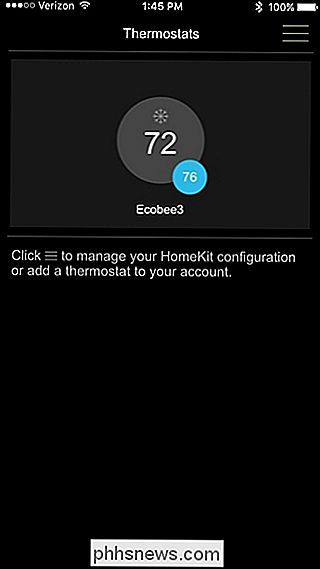
Se non ti trovi in questa schermata, tocca freccia indietro nell'angolo in alto a sinistra.
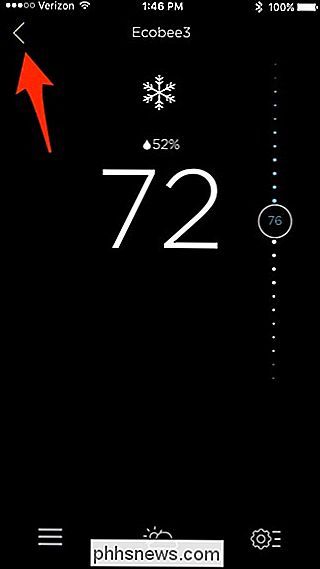
Successivamente, tocca l'icona del menu nell'angolo in alto a destra dello schermo.
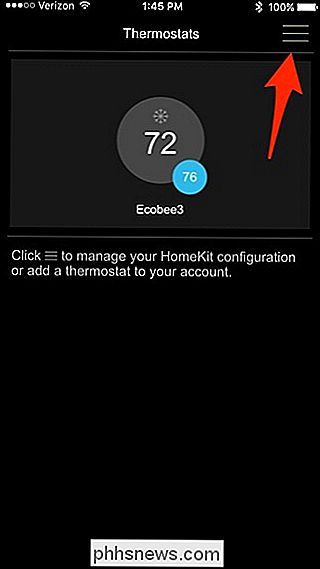
Tocca su "Aggiungi ecobee abilitato per HomeKit".
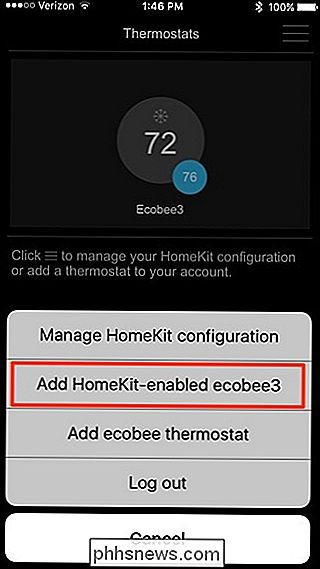
Se non lo fai Se hai già impostato HomeKit, ti verrà chiesto di impostare una "casa". Una volta creato uno e appare sullo schermo con un segno di spunta accanto, fai clic su "Avanti" nell'angolo in alto a destra.
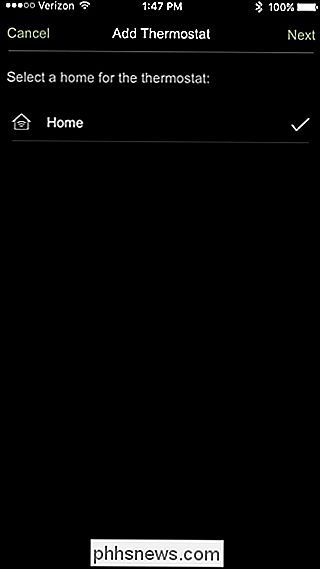
Tocca su "Aggiungi" per iniziare ad aggiungere il termostato, ma se ne hai più di uno, puoi selezionare "Dì ciao" per identificare uno specifico che vuoi aggiungere.
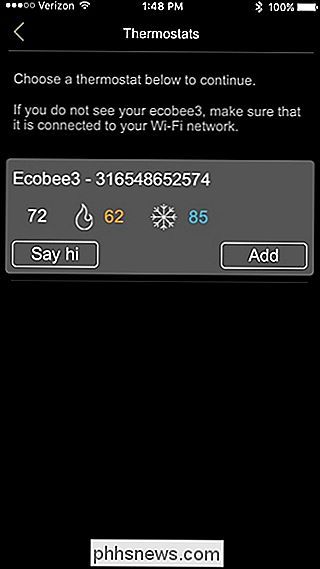
Dopo aver toccato "Aggiungi", un codice HomeKit apparirà sullo schermo del tuo termostato Ecobee. Basta scansionarlo con il tuo iPhone, oppure puoi inserire manualmente il codice toccando su "Inserisci codice manualmente" in basso.
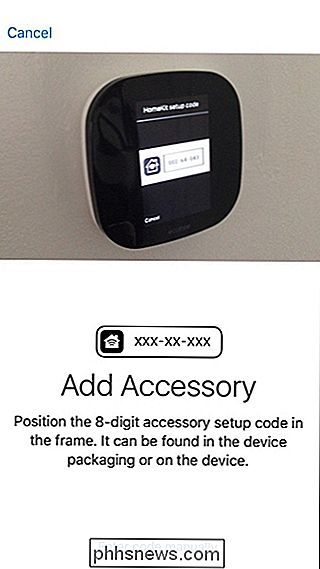
Una volta scansionato il codice, aggiungerà il termostato alla configurazione di HomeKit.
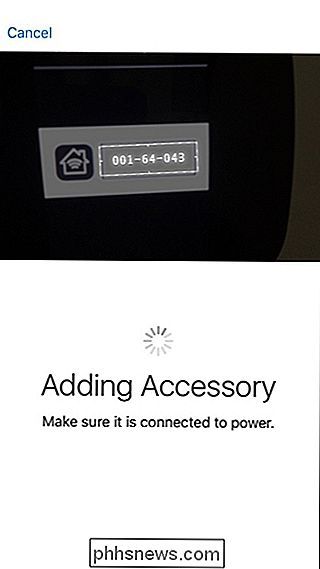
On nella schermata successiva, selezionerai una stanza HomeKit in cui si trova l'Ecobee. Quindi premi "Avanti".
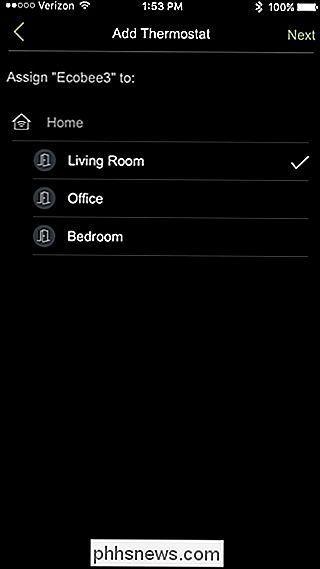
Tocca "Fatto" nella schermata successiva.
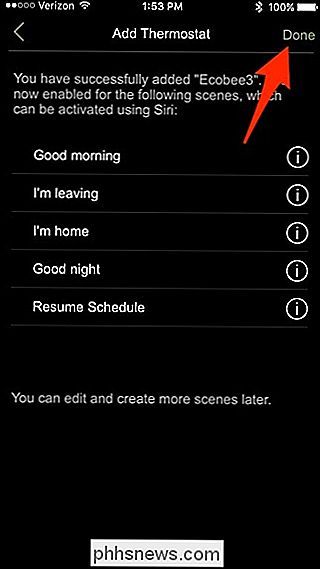
Sarai riportato alla schermata principale, dove ora vedrai il logo "Home" nell'angolo in alto a sinistra, a indicare che il termostato ora ha attivato HomeKit.
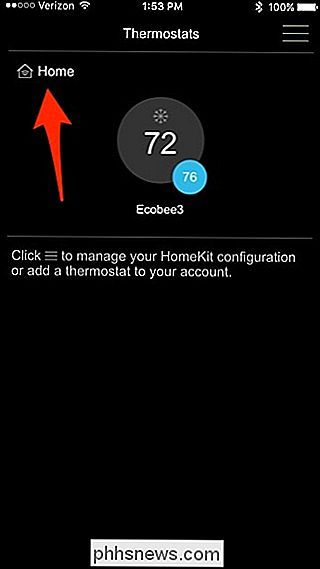
Avrai anche un messaggio popup sullo schermo del termostato, dicendo che hai aggiunto con successo il termostato sulla configurazione di HomeKit. Toccare "OK" nell'angolo in basso a destra per cancellare il messaggio.
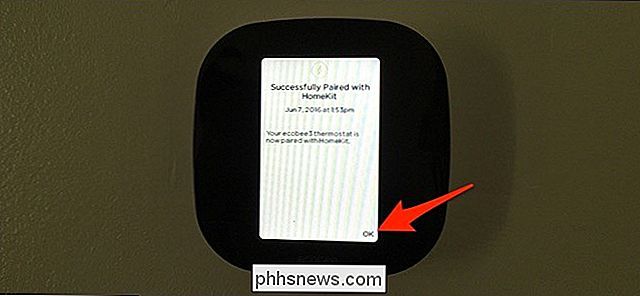
Da qui, è possibile utilizzare Siri per attivare o disattivare il termostato tramite la voce, oppure aggiungerlo a varie scene in cui è possibile controllare più prodotti smarthome con un semplice tocco di un pulsante nell'app di tua scelta.

Come personalizzare il Dock del Mac e aggiungere temi con cDock
OS X non ha molto appeal estetico, ma a volte vuoi solo cambiarlo. Fortunatamente, un'applicazione gratuita e open source ti consentirà di modificare l'aspetto del Dock in base al contenuto del tuo cuore. cDock è un'app minuscola e assurda, che non ha bisogno di essere installata e può essere utilizzata per cambiare il Dock in una miriade di modi.

Crea un collegamento sul desktop in modalità di navigazione in incognito di Google Chrome
La modalità di navigazione in incognito di Google Chrome è un ottimo modo per utilizzare il browser senza che la tua cronologia di navigazione o di download venga registrata localmente sul tuo computer o nel tuo account Google. È un modo semplice per navigare in privato in modo che chiunque abbia accesso fisico al computer non sia in grado di vedere quali siti hai visitato.Va



